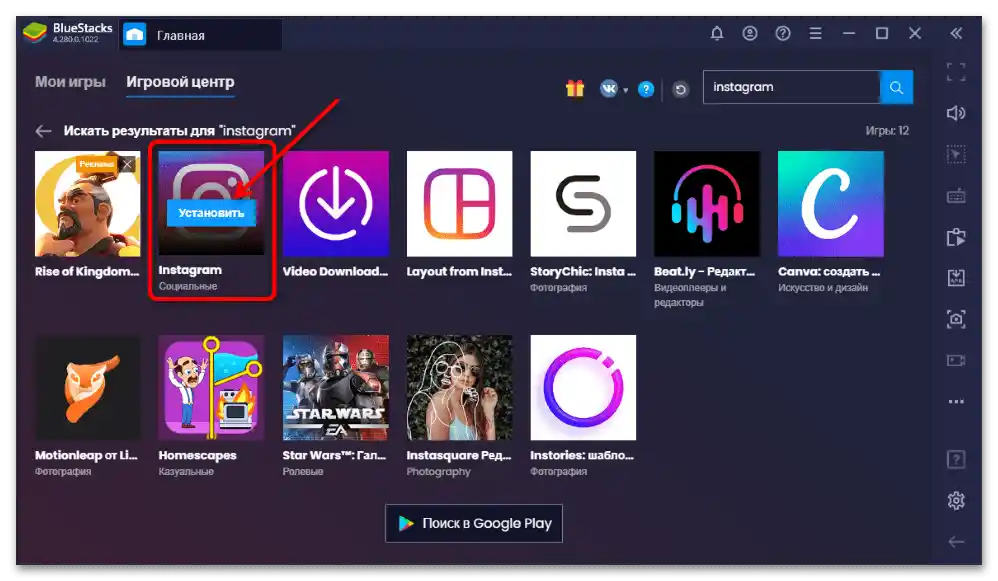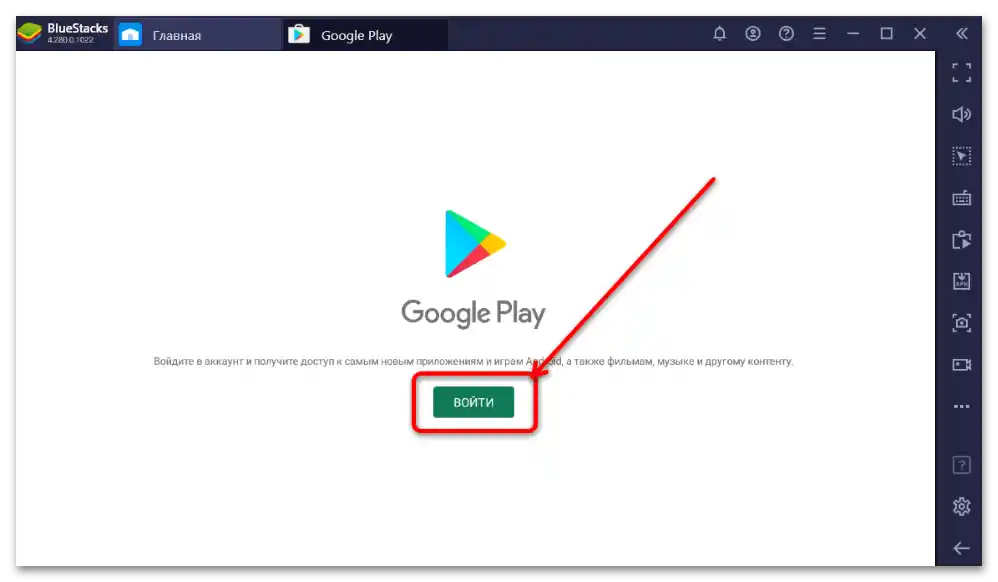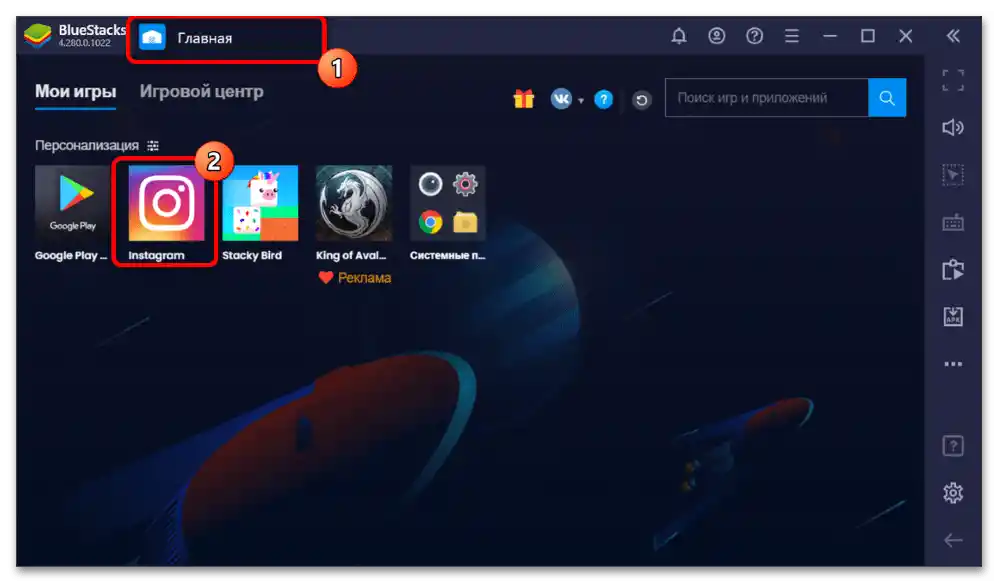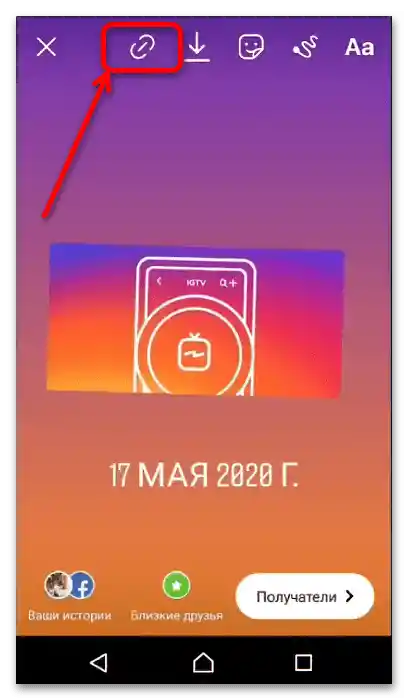Съдържание:
Важно информация
Правилата на Instagram позволяват публикуването на линкове в описанието на профила и в историите, но последната опция е достъпна само за акаунти с не по-малко от 10 хиляди последователи. Първият тип е достатъчно прост и може да се изпълни както на компютър, така и на мобилно устройство, докато вторият е предназначен именно за смартфони и таблети.
Прочетете също: Как да видите историята в Instagram
Вариант 1: Компютър
Чрез ПК с Windows, разглежданата задача може да се изпълни доста лесно. Наличните методи включват използването на уеб версията през браузър и емулатора Bluestacks.
Прочетете също: Как да инсталирате Bluestacks
Важно! Следващите действия предполагат, че вече сте копирали линка на канала или видеото, с които искате да споделите!
Метод 1: Уеб версия
За добавяне на линк към YouTube чрез настолната версия на сайта на Instagram, трябва да изпълните следните стъпки.
- Отворете вашия уеб браузър и отидете на страницата на социалната мрежа. Влезте в своя акаунт, ако не е направено по-рано.
- Отворете настройките на акаунта: кликнете върху снимката и изберете в менюто опцията "Профил".
- Тук кликнете "Редактиране на профил".
- Ще се зареди форма за промяна на данните за потребителя.Нужна ни редактируемая линия "Веб-сайт": кликнете върху нея, за да стартирате режима на редактиране и поставете там (чрез контекстното меню или комбинацията Ctrl+V) необходимата връзка.
- За да запазите промените, натиснете "Изпрати" в долната част на страницата.
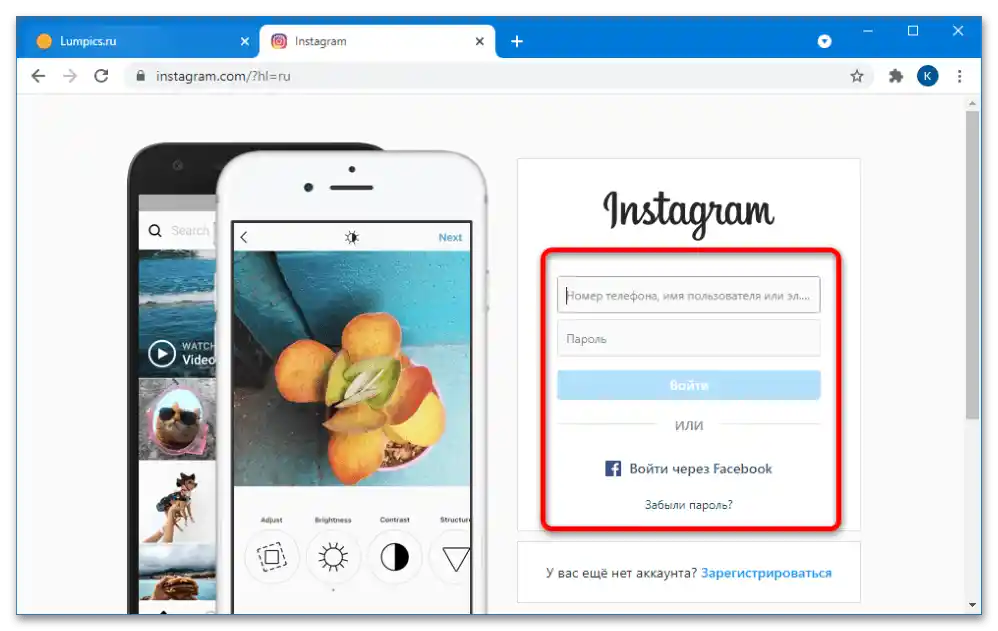
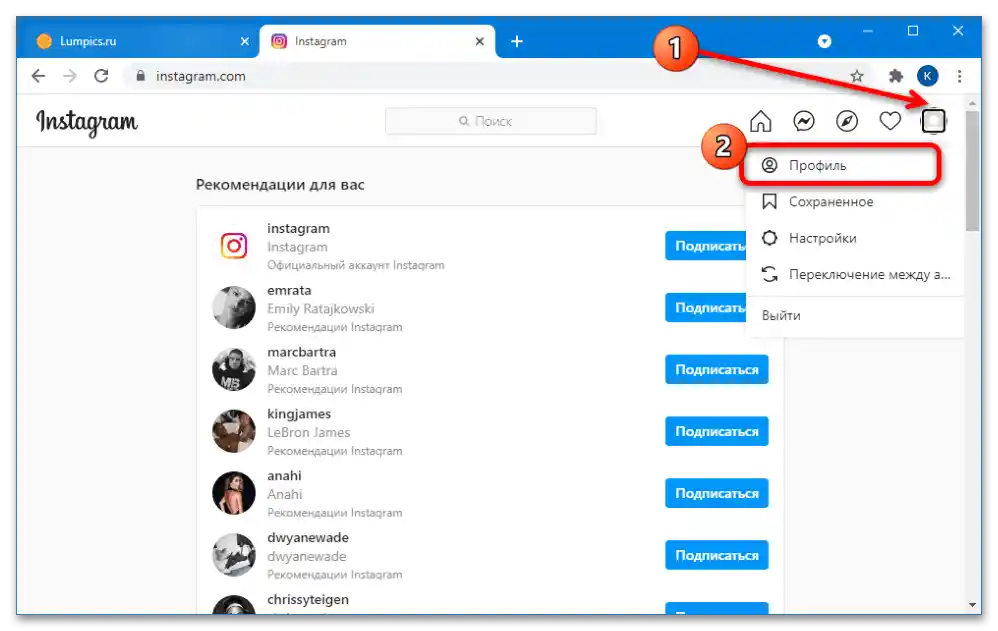
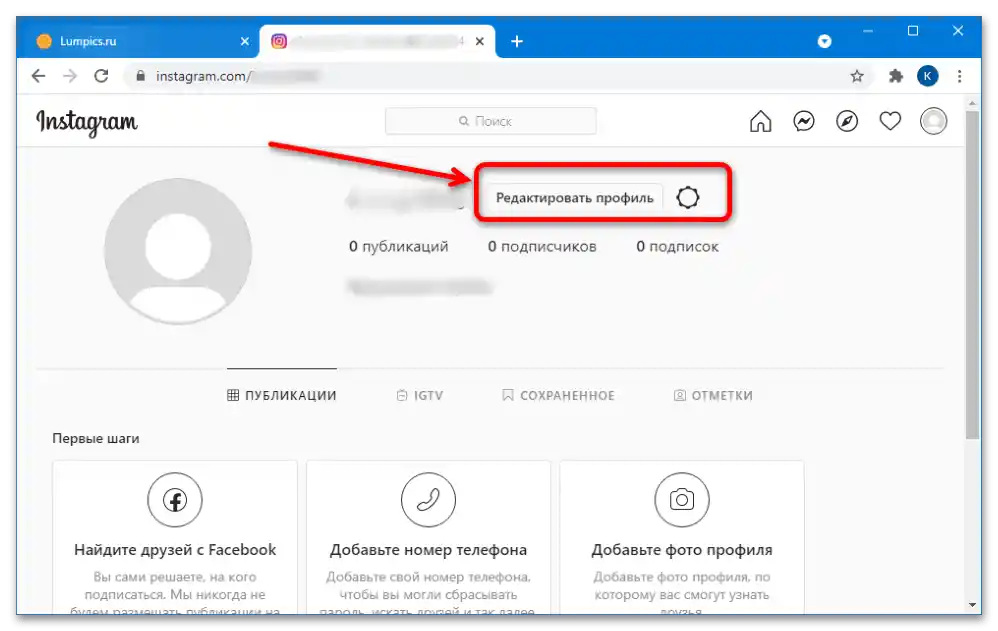

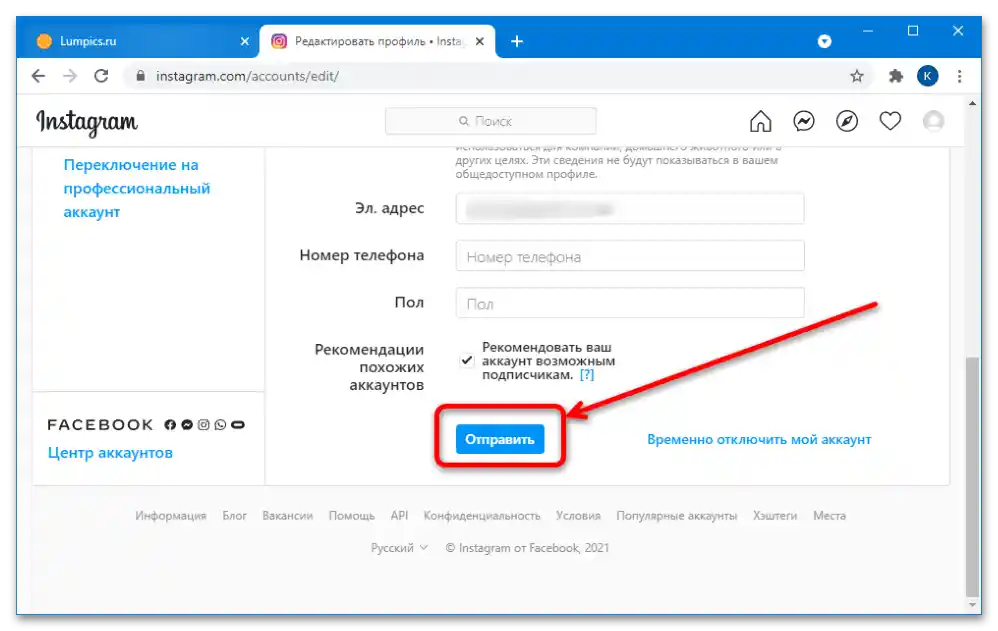
За съжаление, публикуването в уеб версията на Инстаграм не е предвидено, затова дори собствениците на съвместими акаунти не могат да публикуват връзка в историите с нейна помощ.
Метод 2: Bluestacks
Задачата може да бъде решена с помощта на Android емулатор. Най-добрият от тях в момента е Bluestacks, затова ще го използваме.
- Свалете и инсталирайте програмата. Ако имате затруднения, материалът по-долу ще помогне да ги разрешите.
Прочетете също: Защо не се инсталира Bluestacks
- Използвайте търсачката ("Намери приложения"), която се намира в горния десен ъгъл, въведете там
instagramи натиснете "Търси". - Търсенето ще покаже и официалния клиент – изглежда така, както на скрийншота по-долу, – кликнете върху него "Инсталирай".
![Как в Инстаграм да направя линк към Ютуб-35]()
Тъй като емулаторът използва Google Play Маркет, ще трябва да въведете своите данни за вход.
![как да направя линк към YouTube в Instagram-36]()
След влизане в акаунта отново натиснете "Инсталирай" ("Install").
- Отидете на таба "Начало" и кликнете върху иконата на Инстаграм.
![как да направя линк към YouTube в Instagram-38]()
Приложението ще се стартира – как да работите с него, ще разгледаме в следващия раздел на статията.
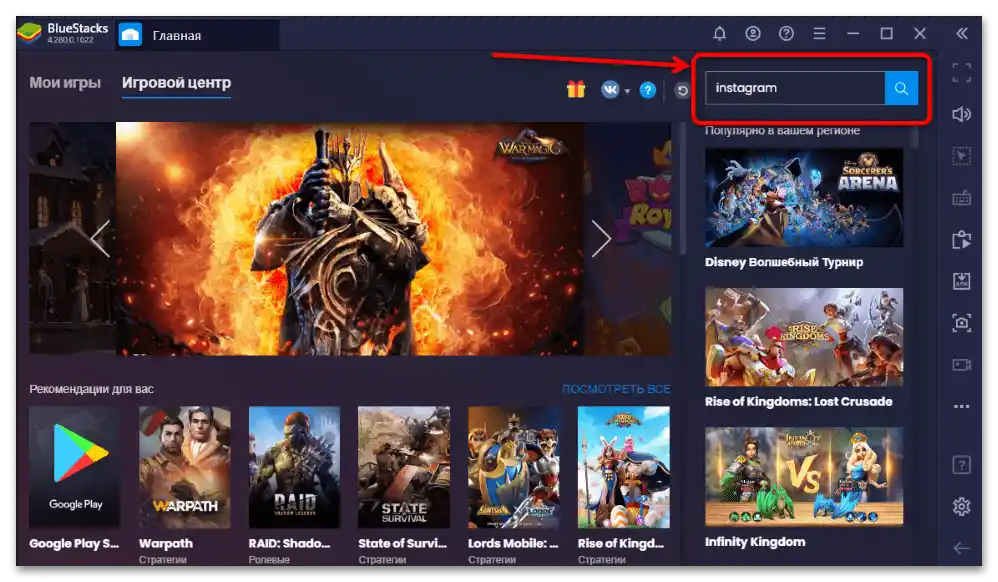
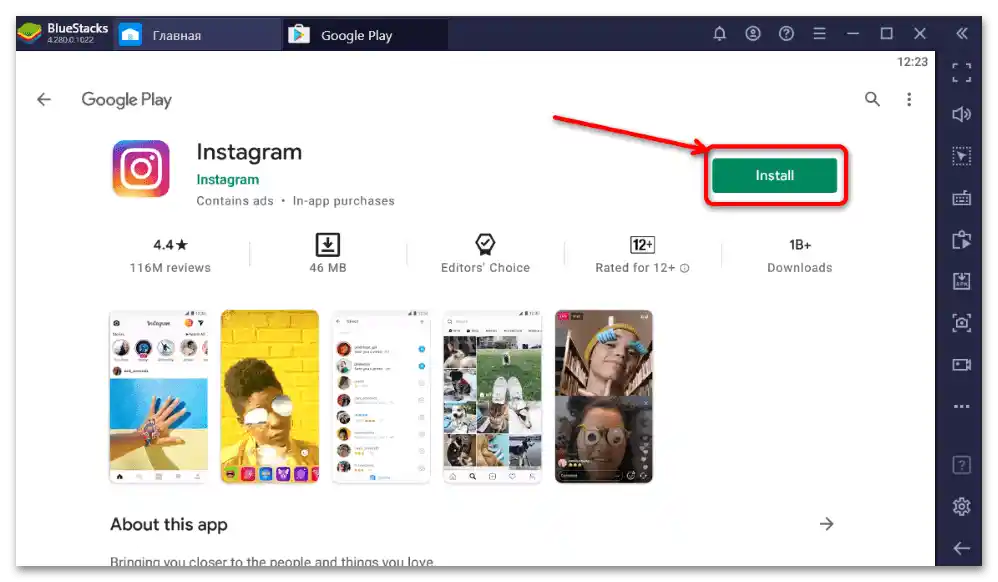
Вариант 2: Мобилни устройства
С телефоните и таблетите ситуацията е по-лесна, тъй като и двата варианта се изпълняват чрез официалния клиент. Интерфейсът на приложението за Android и iOS е идентичен, затова инструкциите по-долу са подходящи и за двете системи.
Нека започнем с редактиране на описанието на профила.За целта натиснете иконата на вашия акаунт в долния десен ъгъл, след което кликнете "Редактиране на профил".
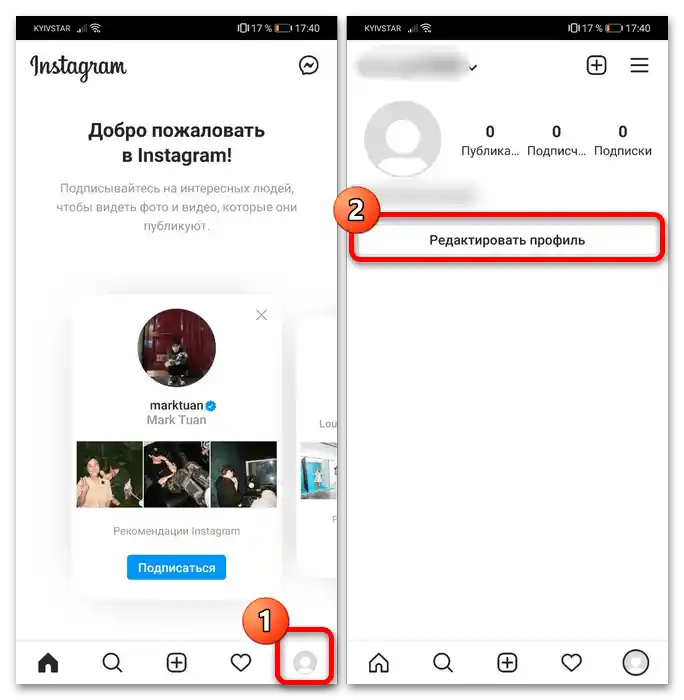
В този прозорец намерете пункта "Сайт", в който въведете линка към вашето видео или канал. За запазване на промените използвайте бутона с галочка в горния десен ъгъл.
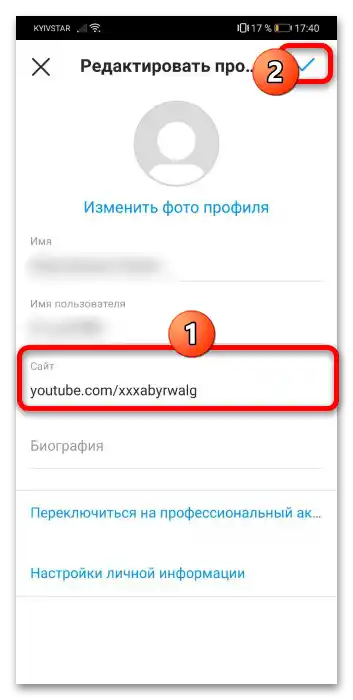
Сега за метода на публикуване на линка в Stories. Тук е важно да се отбележи един нюанс: преминаването към сайтове става чрез плъзгане (свайп) на поста нагоре, така че публикуваният пост е желателно да бъде тематичен.
- За да започнете добавянето, натиснете иконата "Вашата история" и чрез вградената в програмата галерия изберете снимка, която искате да публикувате, или направете нова.
- Ще се появят средства за редактиране на снимката – внесете желаните промени (например, напишете заглавието на добавеното видео).
![как в инстаграм да направя линк към ютуб-21]()
Ако вашият акаунт отговаря на изискванията от 10 хиляди последователи, в горната част ще се появи бутон за добавяне на линкове, натиснете го.
- Натиснете "Линк към сайта".
![как да направя линк към YouTube в Instagram-23]()
В полето "Въведете линка" напишете или поставете линка към желаното видео от YouTube.
Важно! Адресът трябва да бъде пълен, с код на протокола
httpsв началото! - Остава само да публикувате сториса, натискайки на пункта "Вашата история".
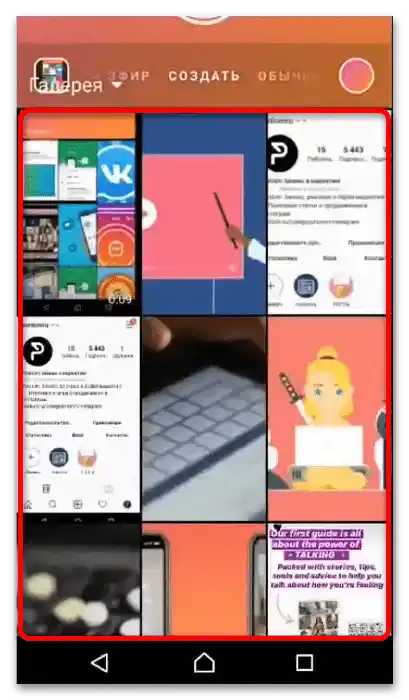
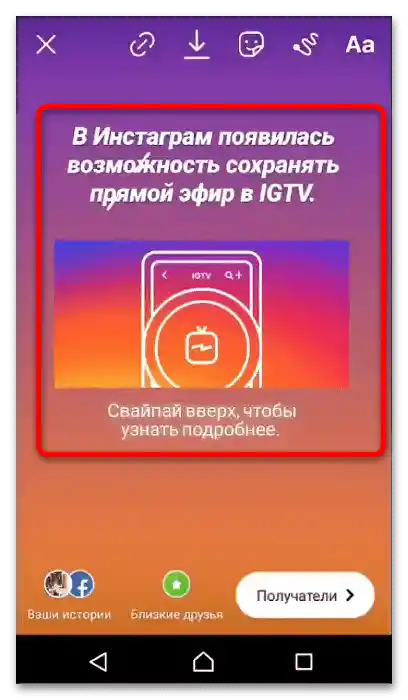
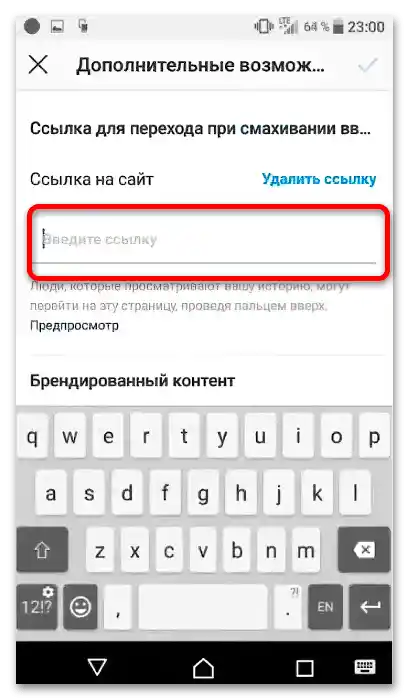
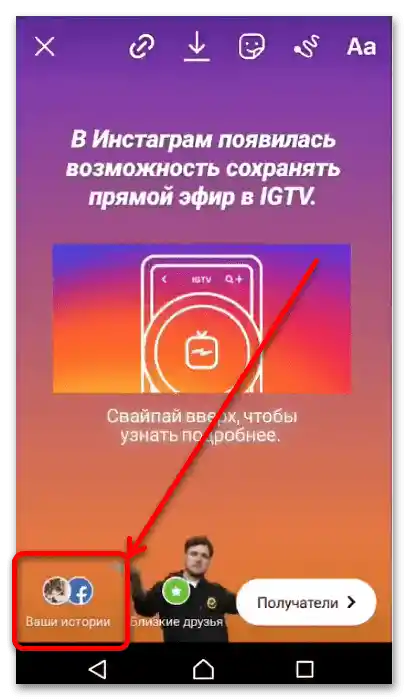
Ако нямате 10 хиляди последователи, но искате да публикувате определено видео, използвайте статията по-долу, където обясняваме как да поствате видео от YouTube в Instagram.
Повече информация: Как да добавите видео от YouTube в Instagram